Фик Екцел чека да друга апликација заврши ОЛЕ радњу
Мисцелланеа / / November 28, 2021
Није потребан увод за Мицрософт Екцел и његову важност у нашем свакодневном животу. Сви ми користимо Мицрософт Оффице програме у различите сврхе. Међутим, понекад узрокује проблеме због неких техничких проблема. Један од најчешћих проблема са којима се корисници суочавају је грешка ОЛЕ акције. Можда размишљате шта ова грешка значи и како се јавља. Ако имате овај проблем, дозволите нам да вам помогнемо да решите овај проблем. У овом чланку смо покрили све у вези са овом грешком, од њене дефиниције, узрока грешке и начина на који је решити. Зато наставите да читате и сазнајте како да решите „Мицрософт Екцел чека да друга апликација заврши ОЛЕ акцију’ грешка.

Шта је грешка Мицрософт Екцел ОЛЕ акције?
Требало би да почнемо са разумевањем шта ОЛЕ означава. То је Радња повезивања и уграђивања објеката, који је развио Мицрософт како би омогућио канцеларијској апликацији интеракцију са другим програмима. Омогућава програму за уређивање да пошаље део документа другим апликацијама и увезе их назад са додатним садржајем. Да ли сте разумели шта је то тачно и како функционише? Хајде да поделимо пример да бисмо га учинили разумљивијим.
На пример: Када радите на Екцел-у и желите да истовремено комуницирате са Повер Поинт-ом ради додавања више садржаја, то је ОЛЕ који шаље команду и чека да ПоверПоинт одговори тако да ова два програма комуницирају са сваким друго.
Како се дешава ово „Мицрософт Екцел чека да друга апликација заврши ОЛЕ радњу“?
Ова грешка се јавља када одговор не стигне у наведеном времену. Када Екцел пошаље команду и није добио одговор у предвиђеном року, приказује грешку ОЛЕ акције.
Узроци ове грешке:
На крају, постоје три главна узрока овог проблема:
- Додавање безбројног броја додатака у апликацију и неки од њих су оштећени.
- Када Мицрософт Екцел покуша да отвори датотеку креирану у другој апликацији или покуша да преузме податке из активне.
- Коришћење опције Мицрософт Екцел „Пошаљи као прилог“ за слање Екцел листа у е-поруци.
Садржај
- Фик Екцел чека да друга апликација заврши ОЛЕ радњу
- Метод 1 – Активирајте/омогућите функцију „Занемари друге апликације које користе ДДЕ“.
- Метод 2 – Онемогућите све додатке
- Метод 3 – Користите различите начине да приложите Екцел радну свеску
- Алтернативно решење: Користите алатку за поправку Мицрософт Екцел-а
Фик Екцел чека да друга апликација заврши ОЛЕ радњу
Једно од решења је „Поново покрените систем“ и покушајте поново. Понекад након затварања свих апликација и поновног покретања система може да се реши ова грешка ОЛЕ акције. У случају да проблем и даље постоји, можете испробати једну или више метода наведених у наставку да бисте решили проблем.
Метод 1 – Активирајте/омогућите функцију „Занемари друге апликације које користе ДДЕ“.
Понекад се дешава да због ДДЕ (Динамичка размена података) карактеристика овог проблема. Стога, омогућавање опције игнорисања за функцију може решити проблем.
Корак 1 - Отворите Екцел лист и идите на Филе мени опцију и кликните на Опције.
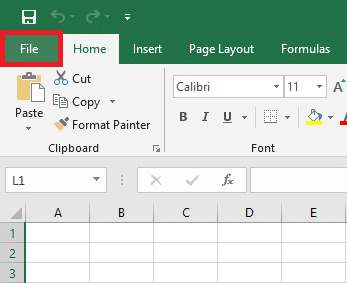
Корак 2 – У новом прозору за дијалог, потребно је да кликнете на „Напредно' картицу и померите се надоле до 'Генерал' опција.
Корак 3 – Овде ћете наћи „Занемарите друге апликације које користе динамичку размену података (ДДЕ)‘. Морате да означите ову опцију да бисте омогућили ову функцију.
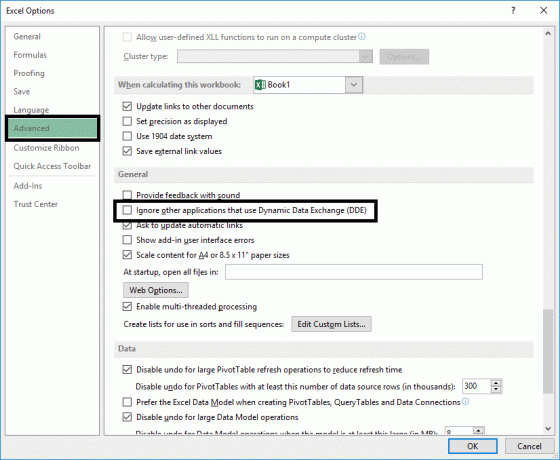
Ако то урадите, апликација може почети да ради за вас. Можете поново покренути Екцел и покушати поново.
Метод 2 – Онемогућите све додатке
Као што смо горе расправљали, ти додаци су још један главни узрок ове грешке, тако да онемогућавање додатака може да реши овај проблем за вас.
Корак 1 - Отворите мени Екцел, идите до Датотека, а затим Опције.

Корак 2 – У новом Виндовс дијалогу ћете пронаћи Опција додатака на левој страни, кликните на њега.
Корак 3 – На дну овог дијалога изаберите Екцел додаци и кликните на Дугме Го, попуниће све додатке.
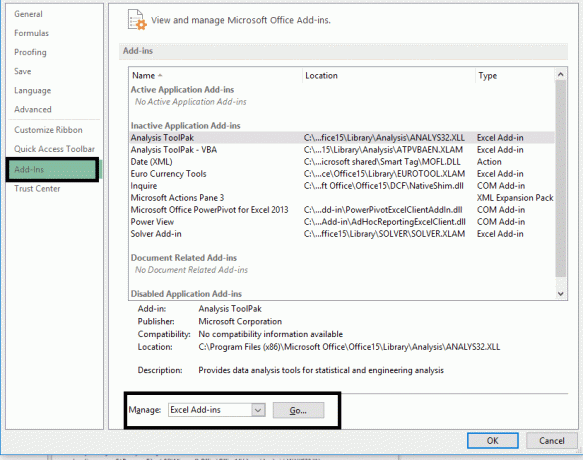
Корак 4 – Опозовите избор свих поља поред додатака и кликните на ОК
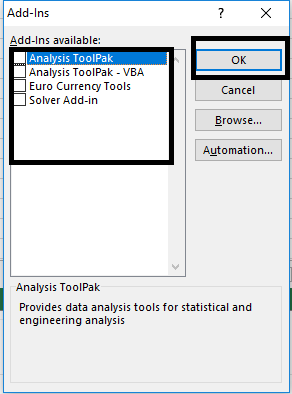
Ово ће онемогућити све додатке и тако смањити оптерећење апликације. Покушајте да поново покренете апликацију и проверите да ли можете Поправи грешку Екцел ОЛЕ радње.
Метод 3 – Користите различите начине да приложите Екцел радну свеску
Трећи најчешћи случај грешке ОЛЕ радње је покушај коришћења Екцела “Пошаљите помоћу поште" одлика. Због тога се препоручује да испробате други метод за прилагање Екцел радне свеске у е-поруку. Можете да приложите Екцел датотеку у е-поруку користећи Хотмаил или Оутлоок или било коју другу апликацију за е-пошту.
Усвајањем једне или више горе наведених метода, проблем ОЛЕ акције ће бити решен, али ако и даље имате овај проблем, можете се одлучити за Мицрософт алатку за поправку.
Алтернативно решење: Користите алатку за поправку Мицрософт Екцел-а
Можете користити препоручене Мицрософт Екцел алатка за поправку, који поправља оштећене датотеке у Екцел-у. Овај алат ће вратити све корумпиране и оштећене датотеке. Уз помоћ овог алата можете аутоматски решити проблем.
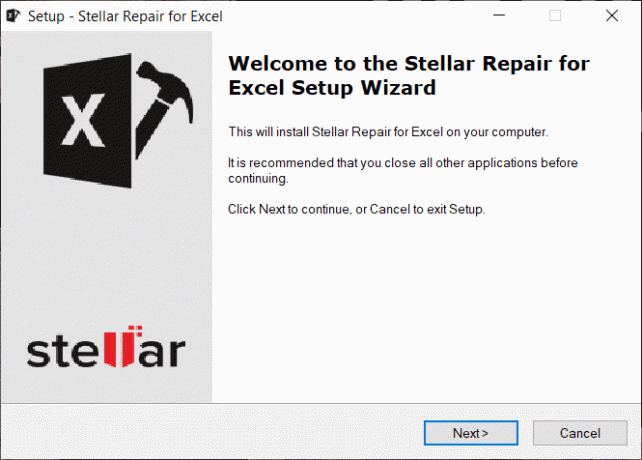
Препоручено:
- 4 начина да убаците симбол степена у Мицрософт Ворд
- 9 начина да поправите апликацију Нетфлик која не ради на Виндовс 10
Надамо се да ће вам све горе наведене методе и сугестије помоћи поправи Екцел чека да друга апликација доврши грешку ОЛЕ радње на Виндовс 10.



